Символические ссылки в Windows 11
Как просмотреть список символических ссылок в Windows 11. Символические ссылки (Symlinks) — это, по сути, ярлыки для другого файла или папки. Если вы используете много символических ссылок, для справки, вы можете быстро отобразить их полный список.
Содержание:
Что такое символические ссылки
Символические ссылки являются ориентирами для других файлов и папок. Представьте, что вы копируете и вставляете файл или папку, но вместо того, чтобы дублировать этот контент, он просто ссылается на исходный файл или папку и открывает его при запросе. Это экономит много ценного места для хранения, а также, в определённых ситуациях, может оптимизировать рабочие процессы .
Существует два типа символических ссылок, о которых вам нужно знать: жёсткие символические ссылки и мягкие символические ссылки. Оба ссылаются на указанный файл или папку, но при доступе к программной символической ссылке система перенаправляет вас туда, где находится файл или папка, тогда как жёсткие ссылки заставляют систему думать, что символическая ссылка является фактическим файлом или папкой.
Как просмотреть список символических ссылок
Просмотреть список символических ссылок, можно выполнив в командной строке определённую команду. Откройте командную строку, щёлкнув значок «Поиск» на панели задач Windows и введя в поле поиска «Командная строка», а затем щёлкнув «Командная строка» в результатах поиска.
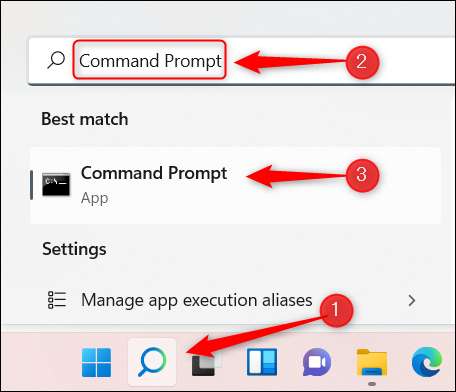
В командной строке выполните эту команду:
dir /AL /S c:\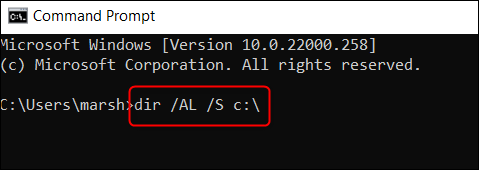
Будет возвращён список всех символических ссылок в каталоге c:. Вы можете изменить каталог, заменив c:\ любым каталогом, из которого вы хотите получить список символических ссылок. Например, если вы хотите получить список символических ссылок в каталоге d:\, вы должны запустить:
dir /AL /S d:\Вот и все.
Если вы просматриваете список символических ссылок на своём ПК, то вы, вероятно, уже знаете, как их создавать и использовать. Но это функция не только для Windows — вы также можете создавать и использовать их на или Linux.
